Cada vez que conecte un periférico externo a su ordenador, como una tarjeta SD, un disco duro externo o una unidad flash para transferir archivos, deberá expulsarlo de forma segura cuando termine de usarlo.
En este post, hablaremos un poco sobre por qué es importante seguir este proceso, y también te mostraremos varias formas de hacerlo.
Por qué expulsar de forma segura las unidades multimedia de su Mac
Tabla y sumario del artículo
Cuando no tienes cuidado de expulsar el material de tu Mac de forma segura, pueden ocurrir cosas malas.
Tu Mac no siempre va a estar 100% acabado de usar tu disco sólo porque tú lo estés. Por esta razón, debes hacer saber a tu Mac que has terminado de usarlo expulsándolo de forma segura. Si no lo hace, puede dañar los datos de la unidad de medios en sí.
Algunos ejemplos de casos en los que la eliminación de una unidad demasiado pronto puede dañar la unidad o el equipo incluyen:
- Cuando realice instalaciones desde archivos a través de la unidad
- Cuando copie archivos a/desde la unidad
- Cuando una aplicación abierta utiliza archivos de la unidad
- Cuando la unidad está en medio de ser borrada o formateada
- Y más…
Esto puede conducir a corrupciones que esencialmente hacen que tenga que volver a formatear la unidad por completo, lo que realmente apesta si es su única copia de seguridad de algo importante; créame, he estado allí y lo he hecho.
Cuando no consigues expulsar las unidades multimedia de forma segura, como si las hubieras quitado antes de expulsarlas, tu Mac te enviará un mensaje de error diciendo que el disco no se ha extraído correctamente. Este mensaje de advertencia está ahí para enseñarle a desarrollar el hábito de expulsar sus unidades de forma segura:
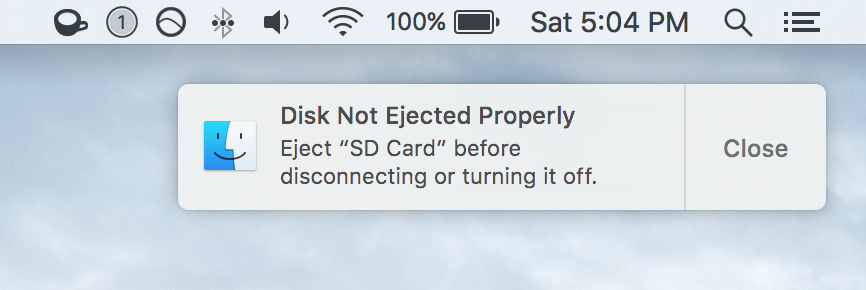
Cómo expulsar correctamente las unidades multimedia de su Mac
Existen varias formas de expulsar unidades multimedia, como tarjetas SD, discos duros externos y unidades flash USB de tu Mac, así que deberías acostumbrarte a usar uno de los métodos que estamos a punto de mostrarte, en lugar de sentirte cómodo simplemente desconectando la unidad de su enchufe cuando hayas terminado de usarla.
Método 1: El método del botón derecho del ratón
Cuando tienes una unidad multimedia conectada a tu Mac, normalmente se mostrará en tu escritorio, a menos que hayas configurado específicamente tu Mac para que no muestre las unidades en tu escritorio.
Para expulsar unidades utilizando el método de clic derecho, simplemente haga clic derecho en la unidad que desea eliminar y haga clic en el botón Eject «[insertar nombre de unidad aquí]» .
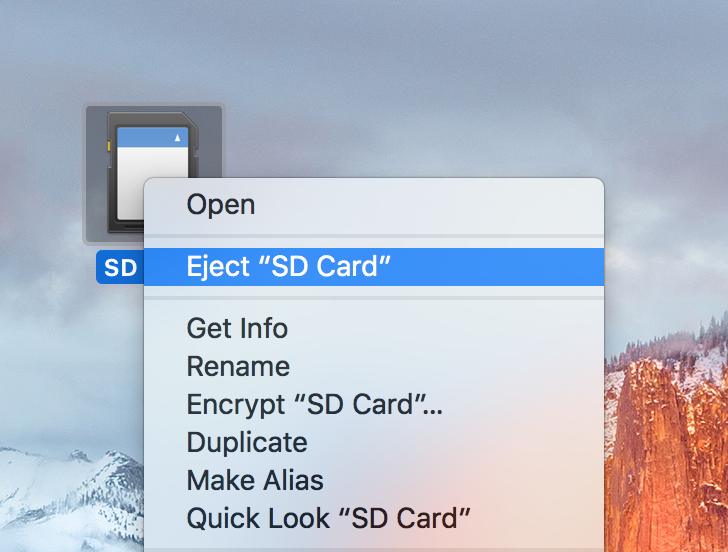
A continuación, espere a que la unidad desaparezca de su escritorio antes de extraerla. Esto a veces puede tardar hasta 5 segundos.
Otra forma de expulsar de forma segura las unidades multimedia de tu Mac es abrir una ventana mientras tienes una unidad conectada al ordenador.
En la parte inferior de la barra lateral de la ventana del Finder, debería ver la unidad que desea eliminar en la lista Dispositivos . Simplemente haga clic en el botón Eject situado a la derecha del nombre de la unidad multimedia para expulsarla de forma segura.
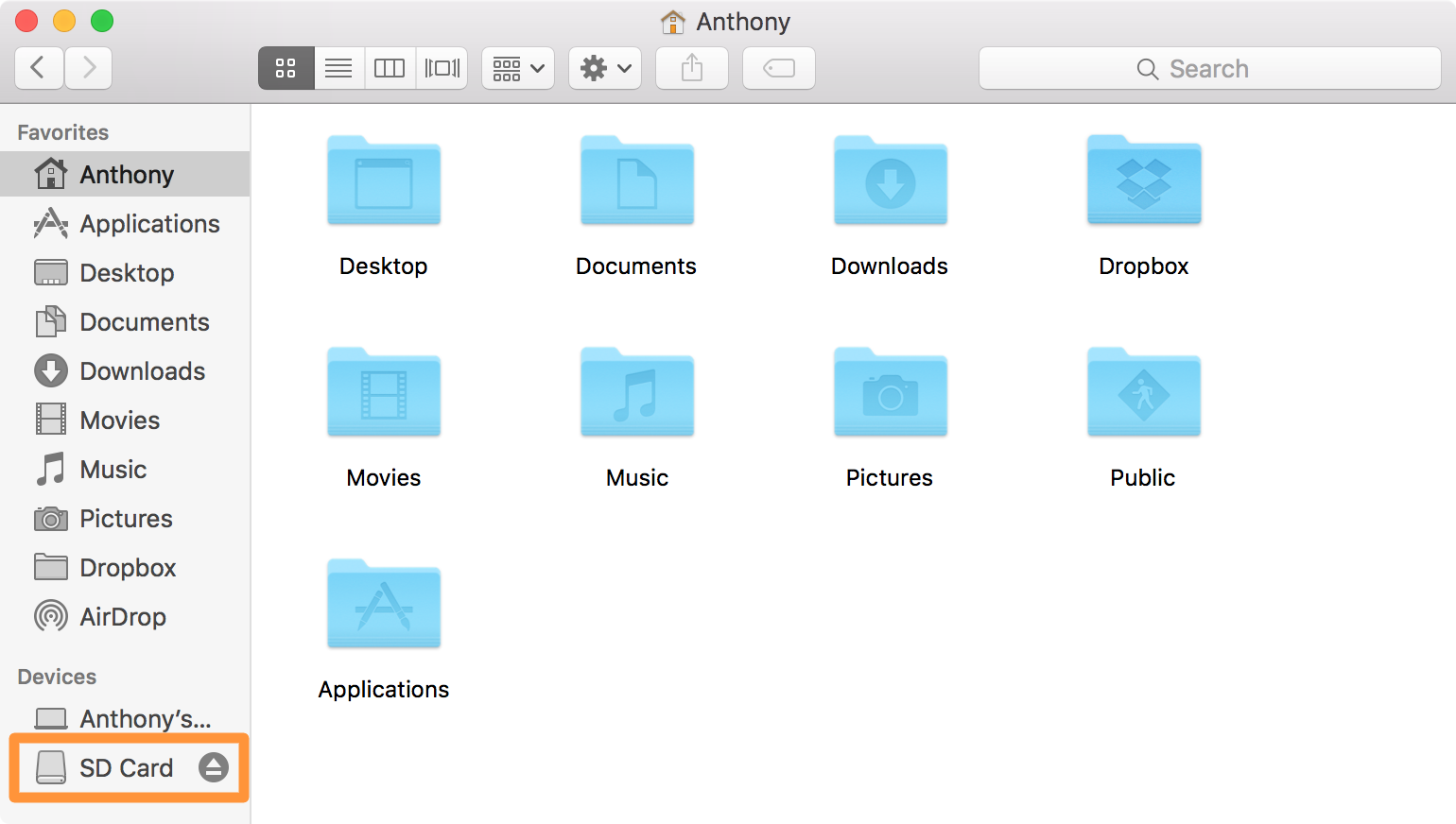
Ahora, espere hasta que la unidad desaparezca de la barra lateral; cuando lo haga, puede quitarla del equipo.
Método 3: El método de la Papelera
La última forma en la que te mostraremos cómo expulsar de forma segura el contenido multimedia de tu Mac es mediante el método de la Papelera.
Con este método, puede simplemente hacer clic y arrastrar cualquier icono de unidad de medios conectada al icono Papelera de su ordenador y el icono de Papelera será reemplazado por un icono de Expulsión.
Después de arrastrarlo, puede soltarlo sobre el icono Eject y esto expulsará de forma segura la unidad de su Mac para ser eliminada.
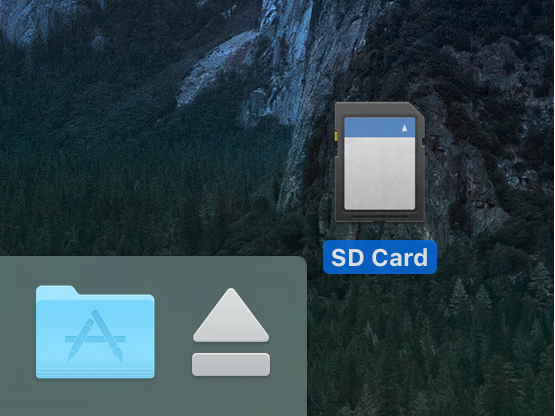
Ahora, espere a que el icono desaparezca de su escritorio antes de quitar la unidad y ya está listo.
Envolviendo
Es una buena idea acostumbrarse a quitar las unidades multimedia de forma segura. No siempre ocurre, pero si no se quitan las unidades correctamente mientras están ocupadas haciendo algo, es posible que se estropee algo en la propia unidad.
Me ha pasado antes, y créeme, no es una experiencia muy divertida en absoluto.
También leer:
¿Qué método utilizas para expulsar las unidades de tu Mac? Comparte los comentarios!
